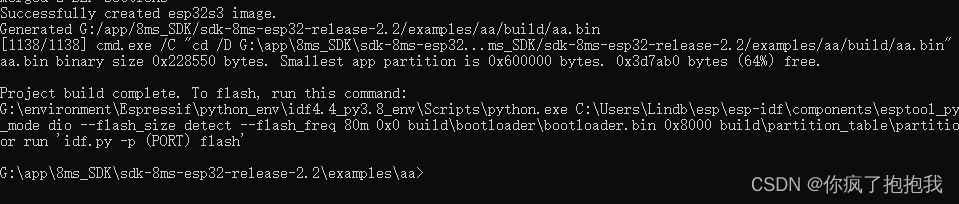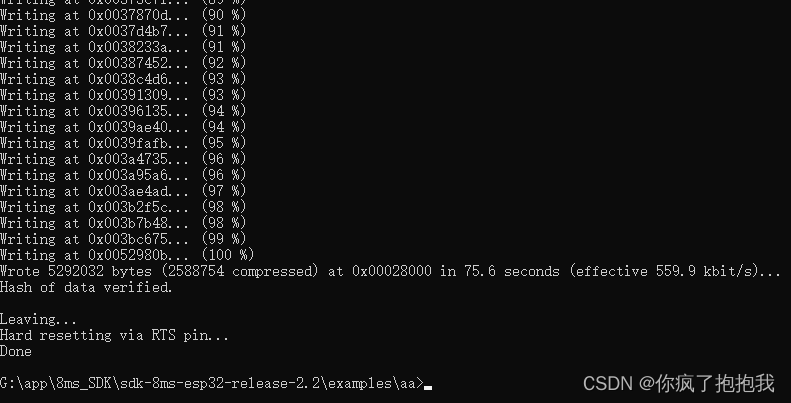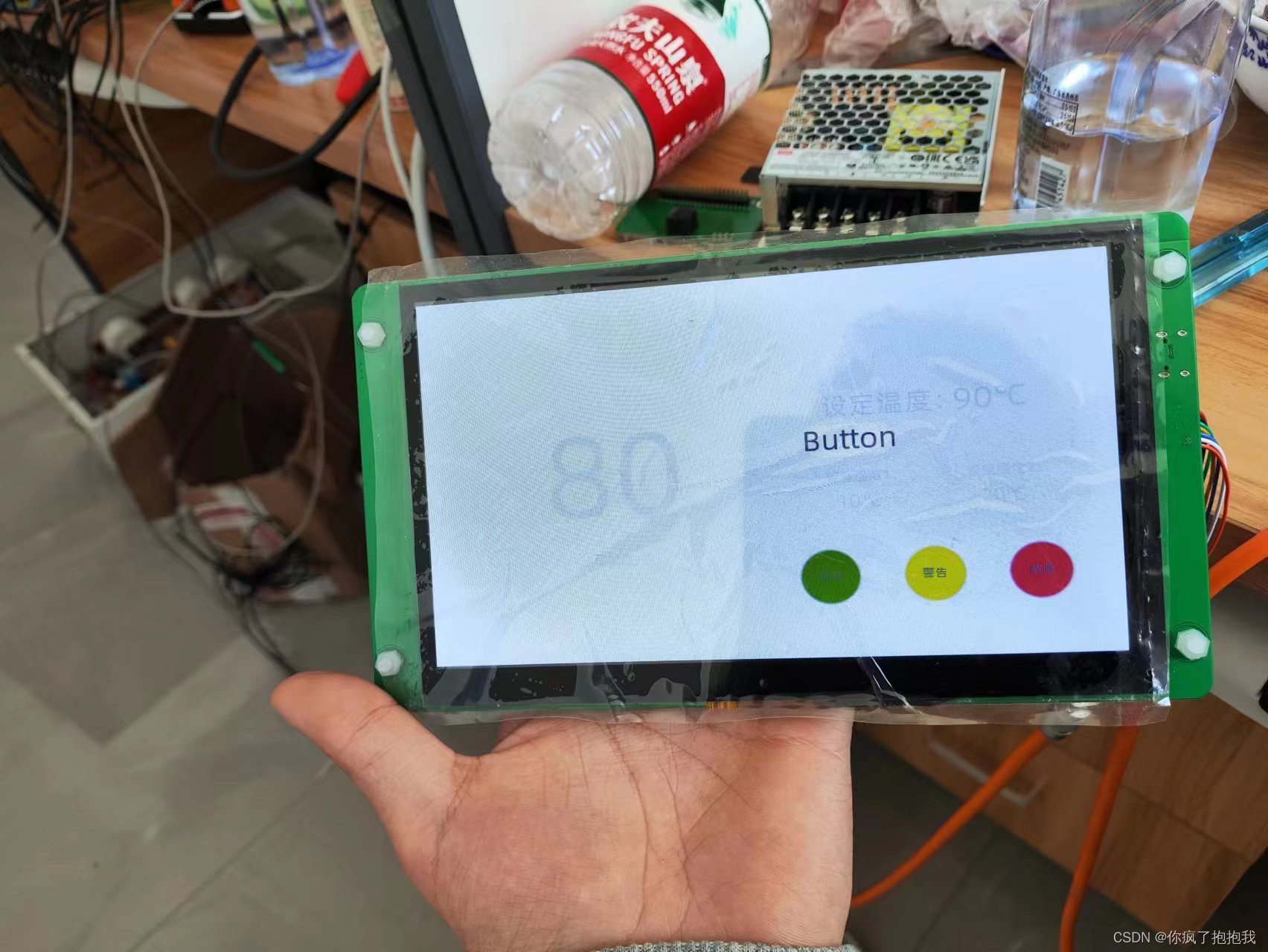| 【自用】ESP32 | 您所在的位置:网站首页 › mac的文件夹变为0字节的文件 › 【自用】ESP32 |
【自用】ESP32
|
总览
0.我首先得吐槽一下,qmzx的官方8ms教程写得和shi差不了太多,配环境花了整整3天。 1.ESP-IDF 配置 2.ESP-IDF-TOOLS 配置 3.8ms 平台配置 4.虽然这个 ESP-IDF 用到了 git、python、cmake 和 ninja 之类七七八八的,但是都在它的文件包里集成了,且它给提供了一个虚拟的 Python 环境。python 的版本最好选择 3.8.10 版本,很保险。 一、ESP-IDF 配置 1.资源下载这是一个压缩包,把它解压到你想要的位置。 esp-idf-v4.4.4.zip 链接:https://pan.baidu.com/s/1t9wfoPOt5JMaWyMSf2EiuQ?pwd=0108 提取码:0108 2.安装配置解压缩后,请将此目录添加至 用户的环境变量(注意!不是系统环境变量!)如下图所示: 在这里,我将它改名了,从 esp-idf-v4.4.4 改为了 esp-idf,你可以改也可以不改。 没法确认,你看看这个文件夹打开是不是和我这个内容差不多就好了:
这里采用了离线安装包,它很方便。 esp-idf-tools-setup-offline-4.4.4.exe 链接:https://pan.baidu.com/s/1gAfMfgygbp8omlLiwsmeIA?pwd=0108 提取码:0108 2.安装一直“下一步”即可,如果有添加环境变量的地方,请勾选。 3.配置环境变量我已经忘了当初有没有配置环境变量,如果安装包没有帮你配置,你可以自己加上:
请选择2.2版本进行下载(下面的链接就是了) https://gitee.com/qiming-zhixian/sdk-8ms-esp32/tree/release%2F2.2/ 2.配置步骤一: 下载好,解压好之后,运行这个文件:load_windows.bat
步骤二: 选择你的开发板型号,并且出现 “已复制” 则为成功!
https://8ms.xyz/appshop 2.进入工作台要选择你的设备,我的是ESP32,然后再选择详细的型号!
步骤一: 将得到的压缩包解压,可以看到列表大概如下:
步骤二: 删除一些文件,得到如下列表: (保留的文件是:xx.a、CMakeLists.txt、CMakeLists.txt_lib、sdkconfig、qmsd_lang.csv和一个source.zip压缩包) 步骤三: 将 source.zip解压,得到目录 qmsd_ui
步骤四: 4.1 删掉 source.zip,它已经没用了。 4.2 新建文件夹,取名 “components”,并把 “qmsd_ui” 装进去:
步骤五: 5.1 到 8ms 的 SDK 目录下(如图1),并将整个 “main” 目录拷贝
步骤六: 6.1 拷贝所有项目中的 .a 文件和 sdkconfig 文件
步骤七: 7.1 回到项目根目录,删除掉所有刚才复制的 .a 文件,但一定不要删除 sdkconfig 文件! 步骤八: 8.1 去 8ms SDK 中搜索文件 partitions_qmsd.csv ,并复制。 请注意,如果你使用的是 8M 的 ESP32S3,或者ESP32S2,那么复制 470字节 大小的文件即可,但如果你使用的是 16M 的 ESP32S3,那么请复制 503字节 的文件。
8.2 粘贴到项目根目录: 步骤九: 9.1 去 8ms SDK 中搜索文件 partitions_qmsd_ota.csv ,并复制。 请注意,如果你使用的是 8M 的 ESP32S3,或者ESP32S2,那么复制 556字节 大小的文件即可,但如果你使用的是 16M 的 ESP32S3,那么请复制 595字节 的文件。
8.2 粘贴到项目根目录: 步骤十: 抱歉,刚才忘写了,把这个文件也删掉: qmsd_lang.csv 至此,项目目录配置完成,我们可以进行编译了!
1.1 还记得我们刚才配置 esp-idf 的环境变量吗?看看,找到 IDF-PATH,我们去这个目录。 1.2 在 IDF-PATH 的路径里,打开cmd,并且运行命令(别用管理员身份运行cmd,那就到system32里面去了): 看到如下图所示则为成功,我们已经临时把 IDF 的环境变量添加到了这个命令行窗口中! export.bat
1.3 为了方便,我们直接把我们的项目复制到 8ms SDK 中的 example 目录下(我的项目名称就叫 aa):
1.4 用刚才打开的 CMD 窗口,cd 进入到这个项目中! 1.5 运行命令,开始编译: idf.py build
2.1 运行命令,开始烧录 (请注意,请把串口号改成你自己的,我这里是 COM5): idf.py -p COM5 flash2.2 烧录成功 2.3 屏幕点亮啦!效果图: |
【本文地址】

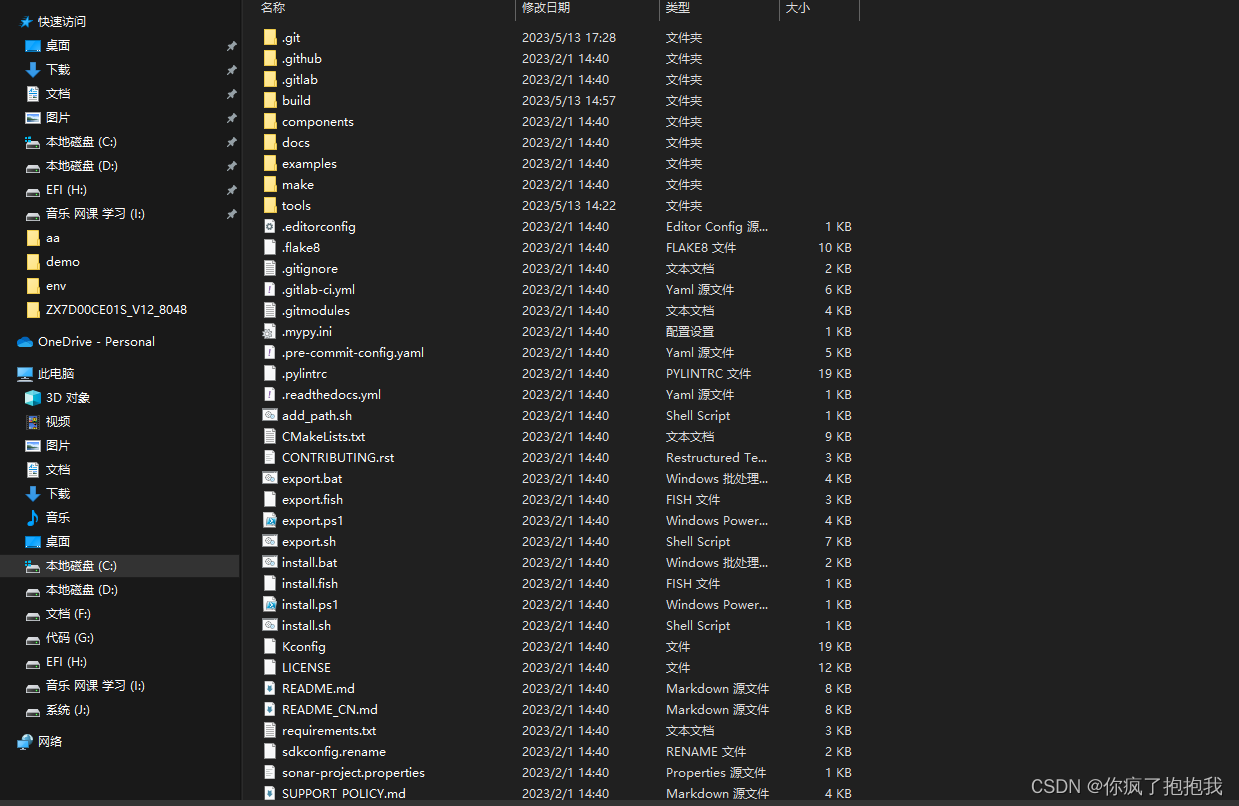
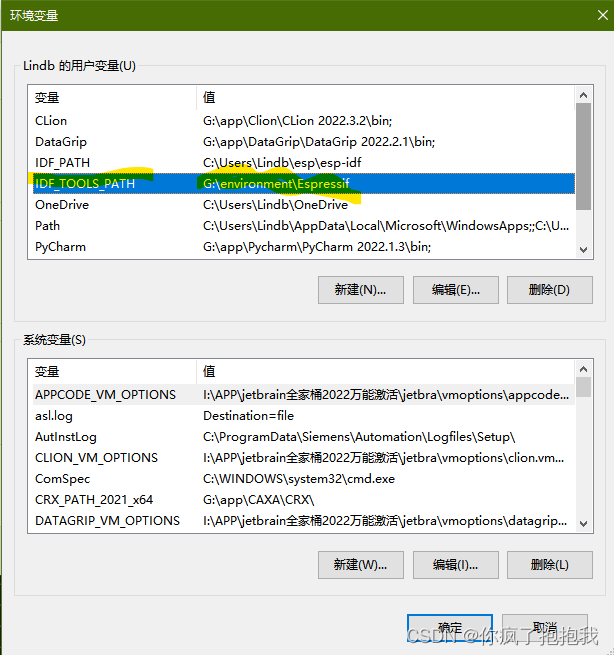
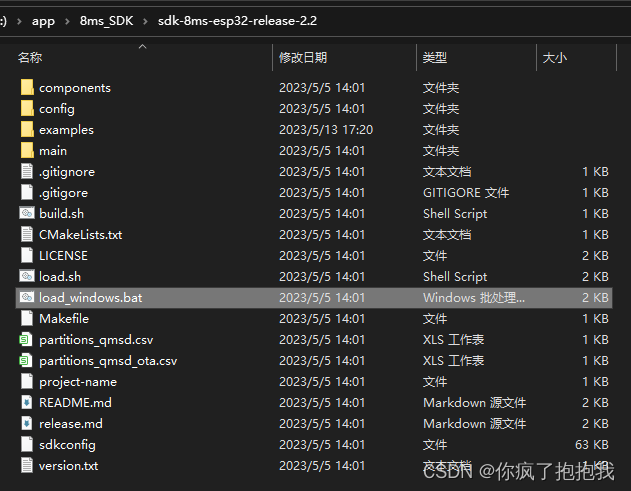
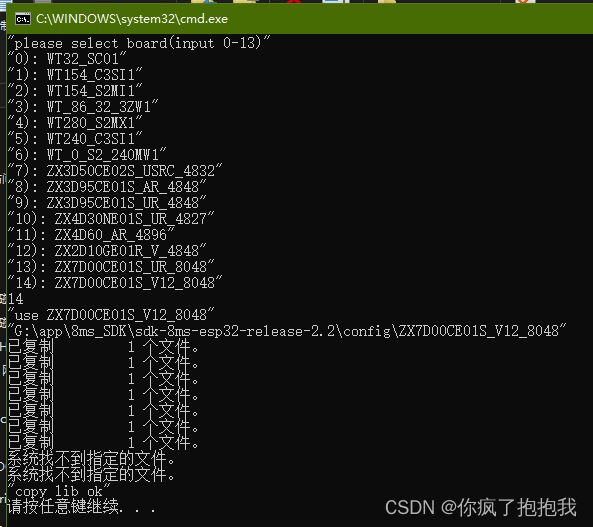
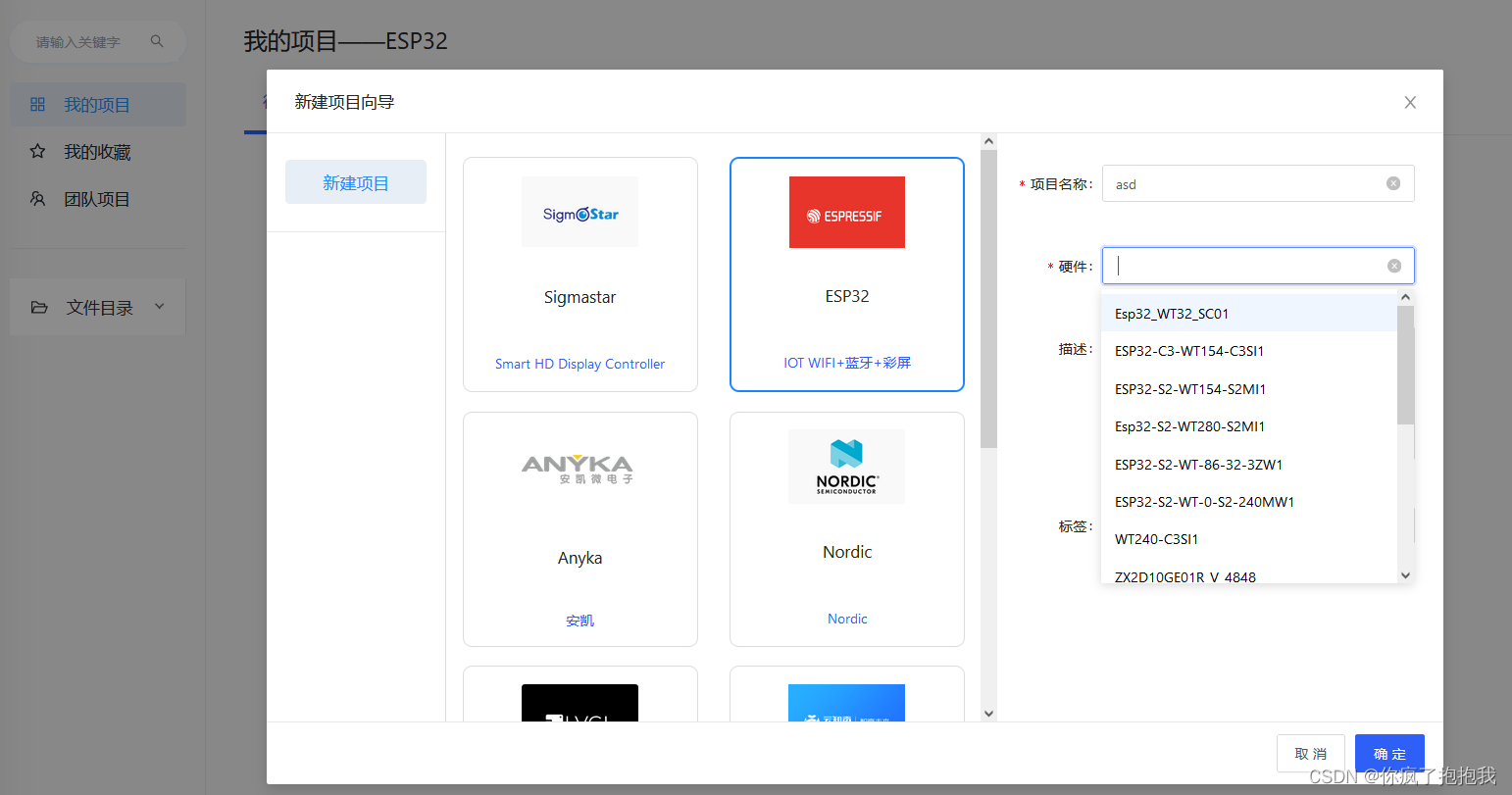
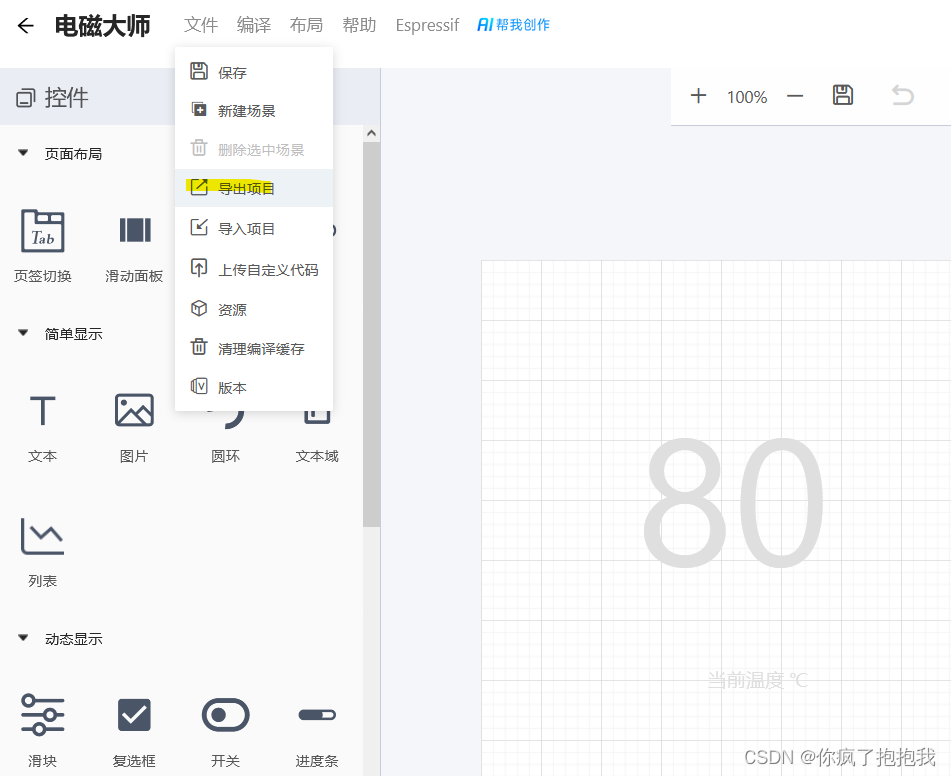
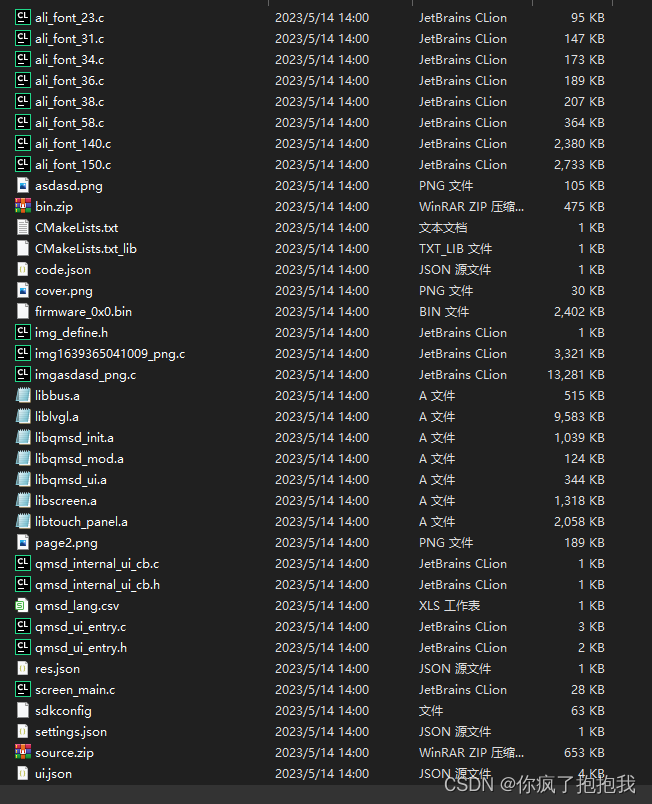
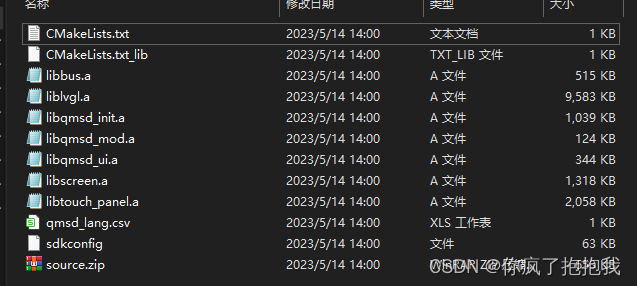
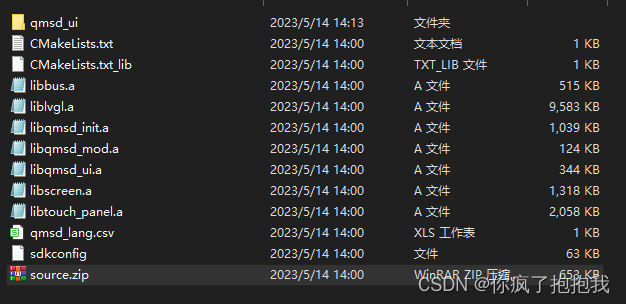
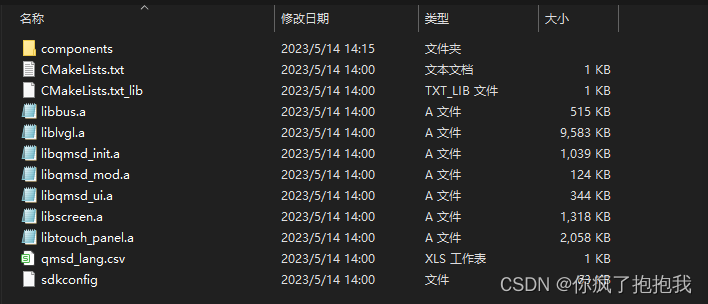
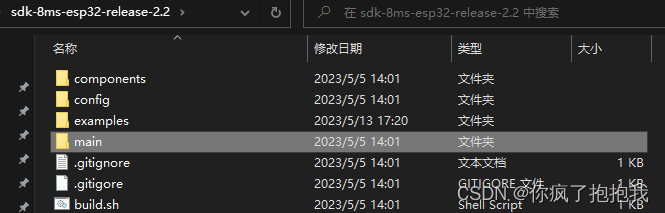 5.2 并粘贴至你刚才的项目中(如图2):
5.2 并粘贴至你刚才的项目中(如图2): 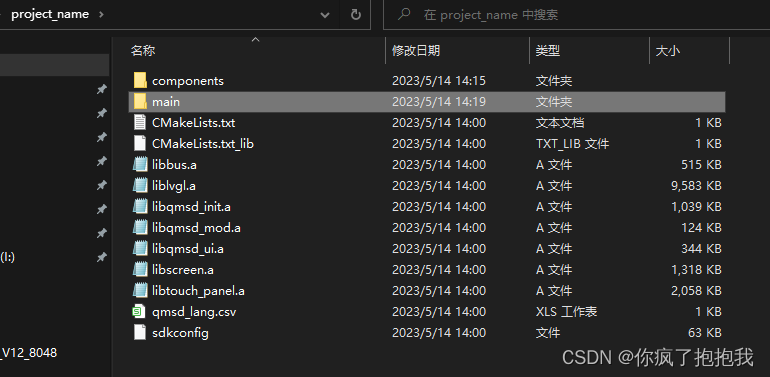
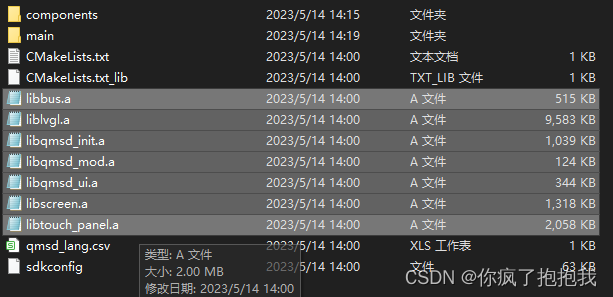 6.2 将它们粘贴到这个目录下: 你的项目 / components / qmsd_ui / lib 注意,如果要替换,我们就替换!
6.2 将它们粘贴到这个目录下: 你的项目 / components / qmsd_ui / lib 注意,如果要替换,我们就替换! 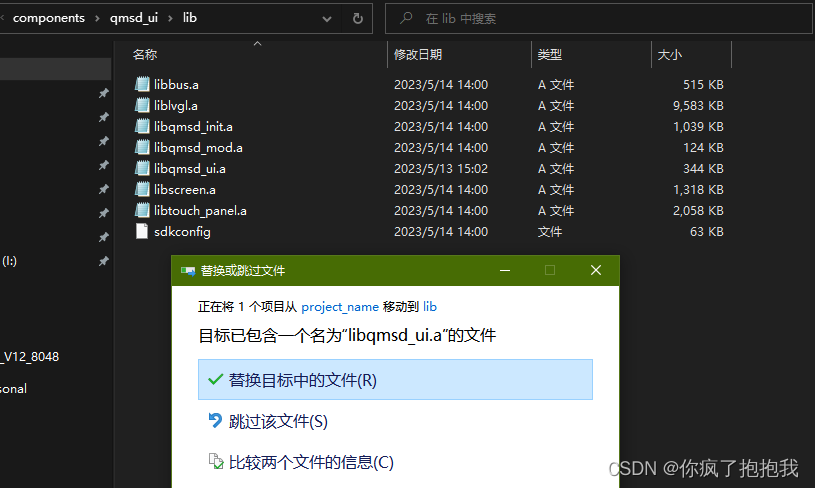
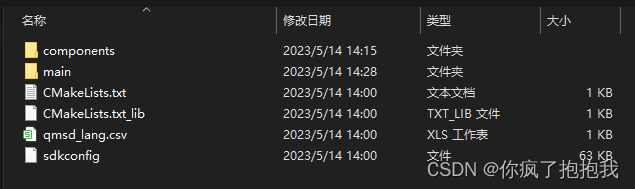
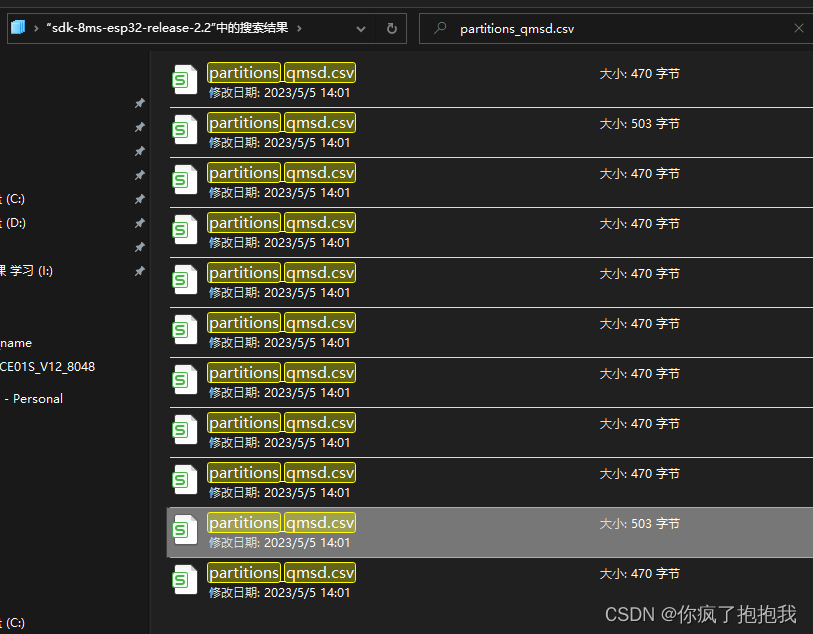
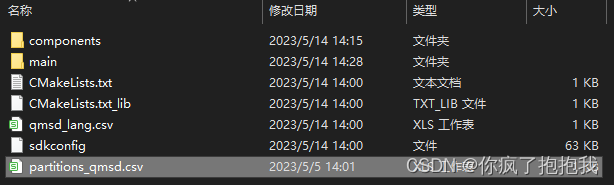
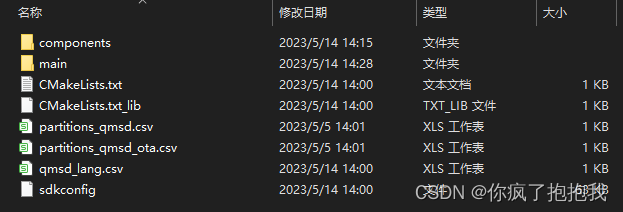
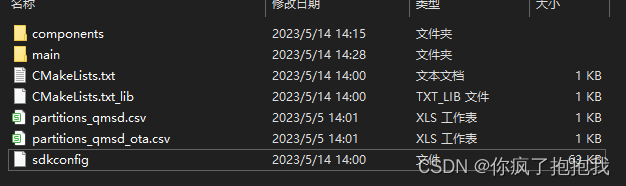
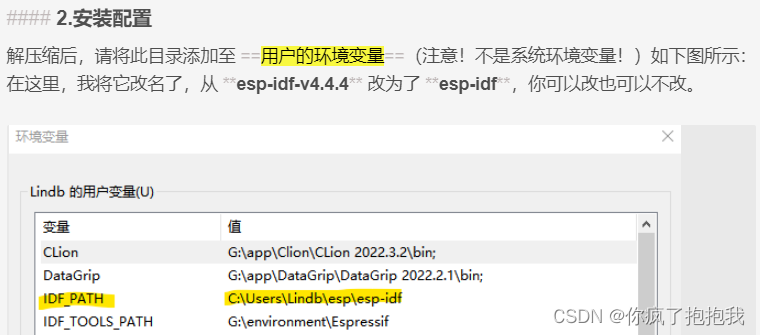
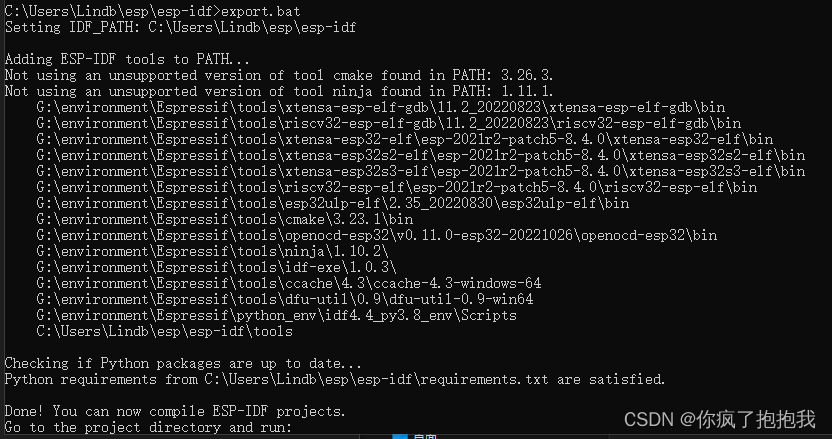
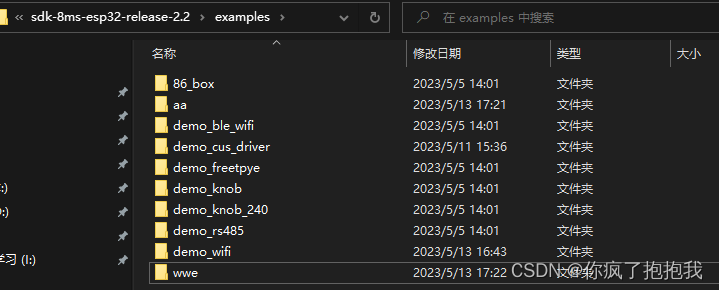
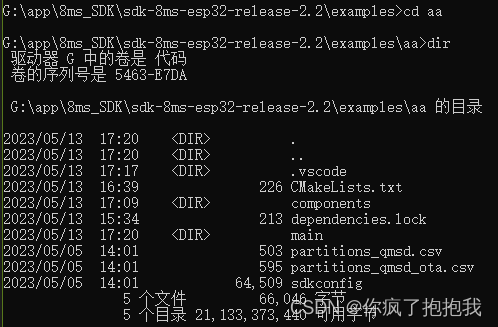
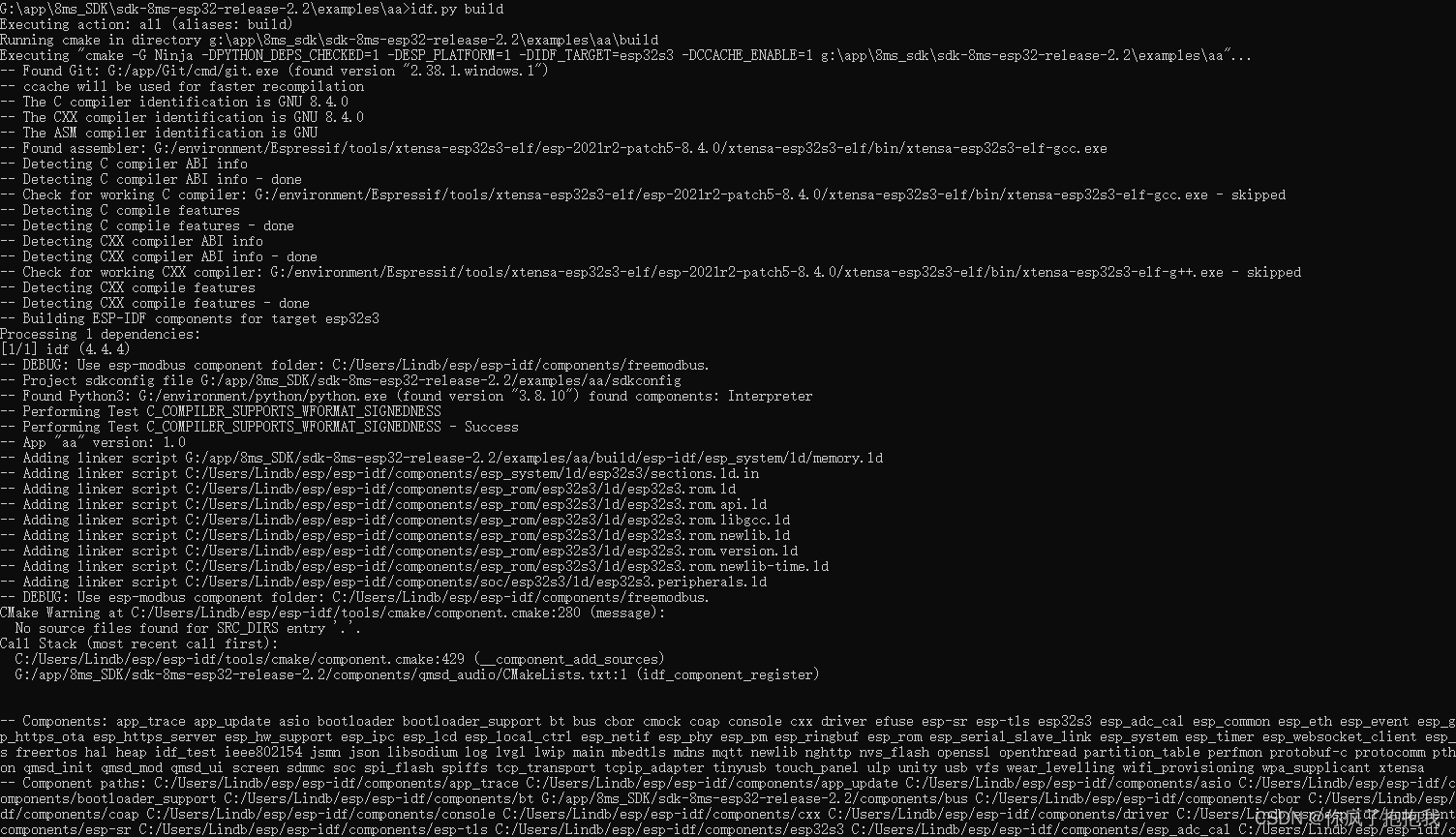 编译成功:
编译成功: